如何解决文档表格字体对不齐的问题?
在制作文档或报告时,我们经常需要使用表格来传达重要数据,但当表格中的字体没有对齐时,会给读者造成困扰,降低文章的可读性和美观性。下面分享一些实用的解决方法:
1. 调整单元格大小
单元格宽度不一致可能是造成文档表格字体对不齐的原因之一,尝试调整单元格的大小,以保证它们对齐。在Microsoft Word中,可以通过拖动单元格的边缘或使用表格工具栏上的布局选项来改变单元格的大小。

2. 统一字体大小和类型
设定相同的字体大小和类型可以确保文档表格字体的一致性。在Microsoft Word中,您可以通过使用“字体”工具栏或键盘快捷键(Ctrl + D)来更改单元格中的字体。当它们的字体大小和类型相同时,表格中的文字会更加统一协调,整个表格也会显得更加整洁。

3. 清理文本格式
除了字体大小和类型之外,文本格式问题也可能导致文档表格字体对不齐。在Microsoft Word中,可以通过使用“查找和替换”功能来清除文本格式。例如,您可以删除制表符或换行符,或者用一个空格替换多个空格。这些操作可以确保表格内容更加整齐,使字体能够更加对齐。

4. 调整行高
行高不一致也会导致文档表格字体对不齐的问题。如果您需要满足这样的要求,可以通过在“布局”选项卡上设置“行高”来调整单元格的大小。当前单元格中的所有文本都会被垂直居中放置,从而在表格中保持统一的外观。

结尾
以上就是解决文档表格字体对不齐问题的几种方法。当您遇到字体对不齐或排版问题时,不必感到沮丧,因为只需通过上述技巧调整表格,就能快速实现您所需的效果。
如果您有任何关于表格排版的疑问或想和我们分享实用技巧,请在下方评论中留言。同时,我们鼓励大家关注我们的社交媒体账户以获取更多类似的技术指南和帮助文章。感谢您的观看,希望本文能对您有所帮助。



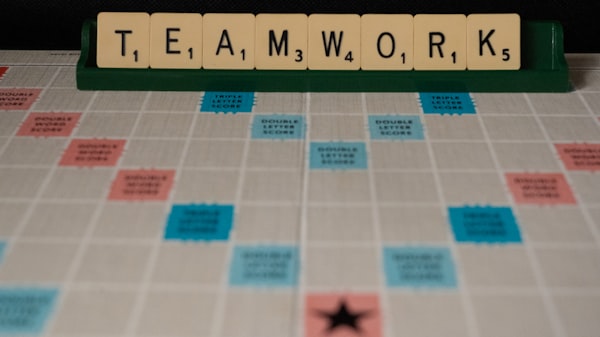
评论留言